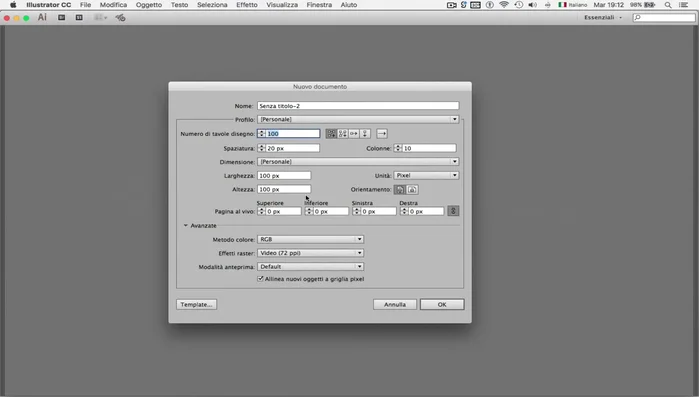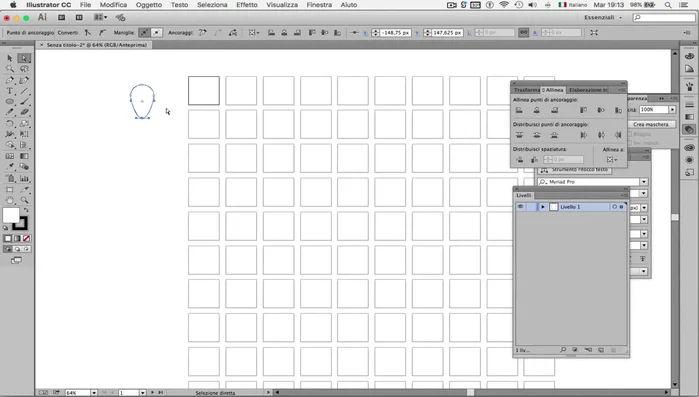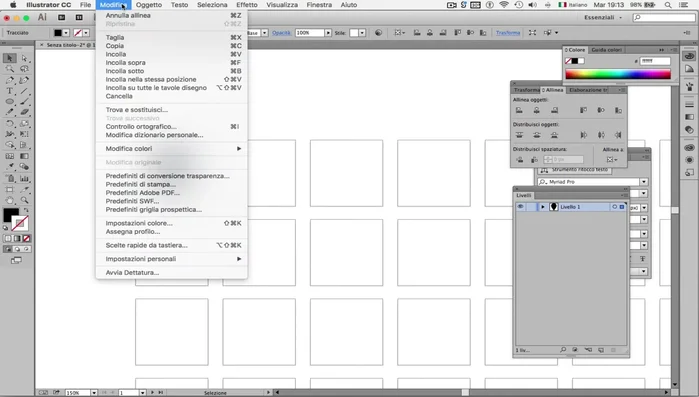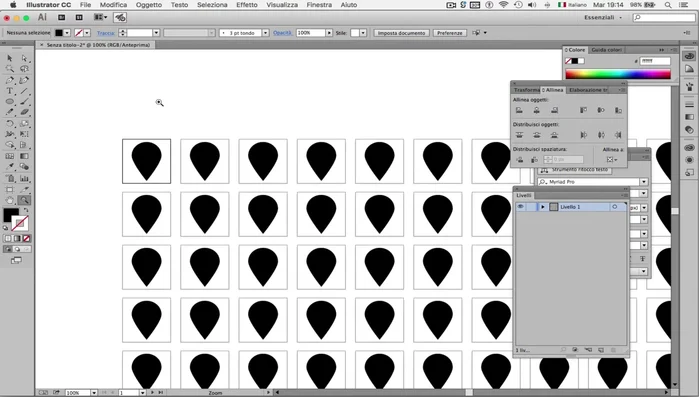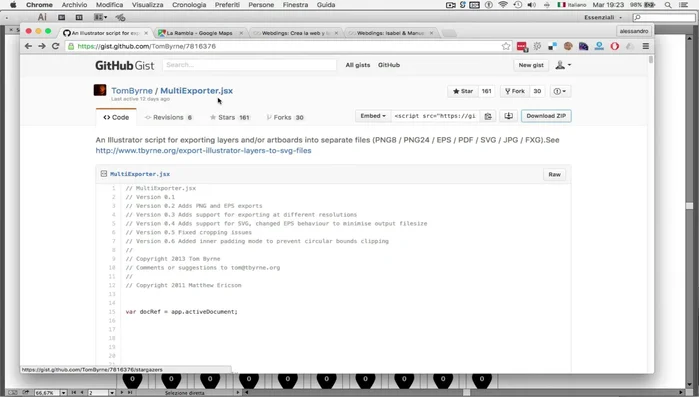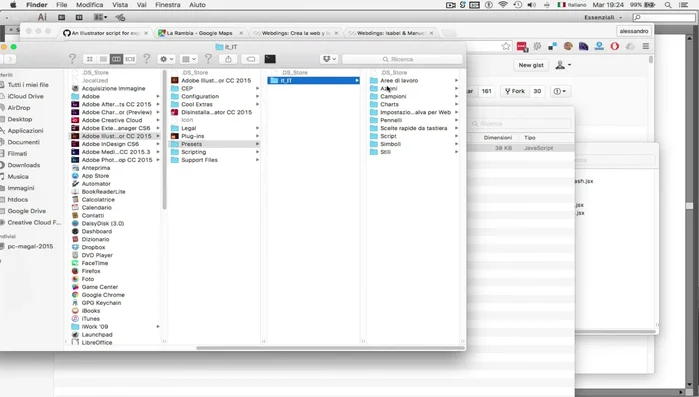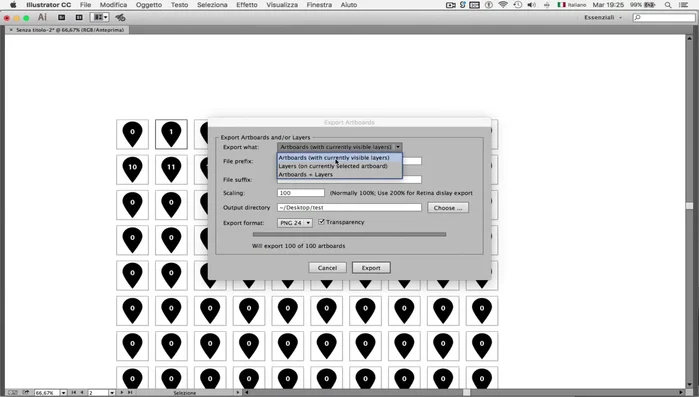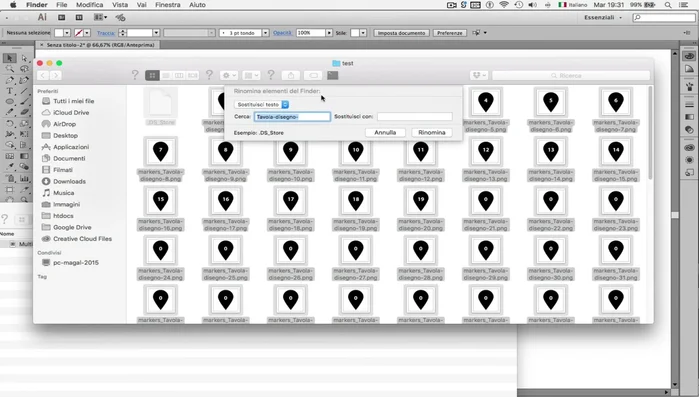Need 100 numbered markers quickly? This tutorial shows you how to create them efficiently in Adobe Illustrator using the Multi Exporter feature. Forget tedious manual creation! Learn a streamlined workflow to generate perfectly numbered markers, ready for any project, in minutes. Save time and boost your productivity with this simple yet powerful technique. Let's get started!
Istruzioni Passo dopo Passo
-
Creazione del documento e del marker
- Crea un nuovo documento in Illustrator (Command+N) con 100 tavole da disegno.
- Disegna un cerchio, riempi di colore, aggiusta dimensioni e forma a tuo piacimento.


Creazione del documento e del marker -
Duplicazione del marker su tutte le tavole
- Copia e incolla il marker su tutte le tavole da disegno (Modifica > Copia, Modifica > Incolla su tutte le tavole).

Duplicazione del marker su tutte le tavole -
Inserimento dei numeri sui marker
- Aggiungi il numero (da 1 a 100) su ogni marker, assicurandoti che il testo sia centrato sia orizzontalmente che verticalmente.

Inserimento dei numeri sui marker -
Download e installazione dello script Multi Exporter
- Scarica lo script "Multi Exporter" dal link fornito nella descrizione.
- Inserisci lo script nella cartella Scripts di Illustrator (Riavvia Illustrator se necessario).


Download e installazione dello script Multi Exporter -
Esportazione delle tavole da disegno
- Utilizza lo script Multi Exporter per esportare tutte le tavole da disegno come file PNG individuali.

Esportazione delle tavole da disegno -
Rinominazione dei file (opzionale)
- su Mac, seleziona tutti i file, clicca tasto destro, seleziona "Rinomina elementi", usa la funzione di sostituzione del testo per rimuovere la parte "tavola da disegno" dal nome del file.

Rinominazione dei file (opzionale)
Tips
- Assicurati che il testo dei numeri sia centrato per evitare problemi di allineamento quando si copiano i marker su tutte le tavole.
- Utilizza il formato PNG-24 per mantenere la trasparenza durante l'esportazione.
Common Mistakes to Avoid
1. Numerazione errata o mancante
Motivo: Spesso si dimenticano di impostare correttamente la numerazione automatica o si commettono errori nella sequenza dei numeri.
Soluzione: Verificare attentamente le impostazioni di numerazione automatica in Multi Exporter e correggere manualmente eventuali errori.
2. Dimensioni dei marker inconsistenti
Motivo: I marker generati possono avere dimensioni diverse a causa di impostazioni non uniformi o di errori nella scala.
Soluzione: Assicurarsi che le dimensioni del marker siano uniformi in tutte le impostazioni di Multi Exporter e applicare la stessa scala a tutti gli oggetti.
3. Esportazione in formato errato o incompleta
Motivo: Problemi con le impostazioni di output di Multi Exporter possono portare all'esportazione in un formato non supportato o all'incompletezza dei file.
Soluzione: Controllare attentamente le impostazioni di formato e di percorso di esportazione in Multi Exporter, assicurandosi di selezionare il formato corretto e una destinazione valida.
FAQs
Posso usare questo metodo per creare marker con numeri diversi da 1 a 100?
Certo! Puoi facilmente modificare la sequenza numerica nel pannello "Multi Esportazione", specificando l'inizio, la fine e l'incremento dei numeri.
Quali formati di file posso esportare con Multi Esportazione?
Multi Esportazione supporta una vasta gamma di formati, inclusi PNG, JPG, SVG, PDF e altri. Scegli quello più adatto alle tue esigenze.
Cosa succede se ho bisogno di marker con un design diverso?
Questo tutorial ti mostra come creare un marker base. Puoi poi personalizzarlo a tuo piacimento prima di esportare i 100 marker numerati, modificando colori, forme e stili.